Thông thường, rất ít khi người dùng phải chuyển đổi PDF sang Excel. Nhưng đối với một số trường hợp, cần sửa chữ bảng biểu, tính toán thông số thì chuyển PDF sang Excel lại thực sự hữu dụng. Bạn có thể thao tác nhanh không cần cài đặt với cách chuyển đổi PDF sang Excel bằng SmallPDF.
Với những file PDF nhiều bảng biểu, thông số quan trọng, bạn cần bảo mật file bằng cách tạo mật khẩu cho file PDF bằng SmallPDF. Sau khi tạo mật khẩu file PDF bằng SmallPDF , sẽ chỉ những người mà bạn cho mật khẩu mới có thể mở được file này. Khi đã bảo mật bằng mật khẩu, chỉ bạn hoặc những ai biết pass mới có thể mở file PDF này. Khi bạn muốn chỉnh sửa, tính toán lại các thông số bảng biểu trong file PDF, việc chỉnh sửa trong file PDF là rất khó khăn. Lúc này, hãy sử dụng cách chuyển đổi PDF sang Excel bằng SmallPDF để chỉnh sửa bảng biểu dễ hơn, với các mẫu công thức tính toán có sẵn trong Excel.
Cách chuyển đổi PDF sang Excel bằng SmallPDF
Bước 1: Để tiến hành chuyển đổi file PDF sang Excel bằng SmallPDF bạn đọc bấm vào SmallPDF tại đây nhé.
Nhấn vào PDF to Excel để giảm kích thước file PDF.
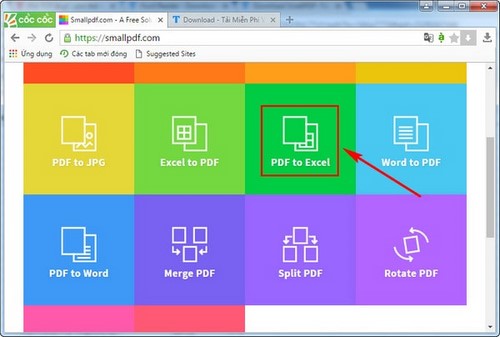
Bước 2: Chọn Choose file.
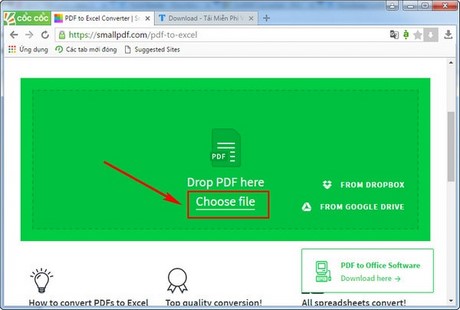
Bước 3: Tìm đến file PDF và nhấn Open.

Bước 4: Đợi file PDF được upload và chuyển đổi sang Excel trong giây lát.

Bước 5: File PDF đã được chuyển đổi sang file đuôi xlsx của Excel.
Các bạn chỉ cần ấn mũi tên download để tải file Excel về máy tính.

Như vậy Taimienphi.vn dã hướng dẫn xong bạn cách chuyển đổi PDF sang Excel bằng SmallPDF, với việc chuyển đổi PDF sang Excel bằng SmallPDF sẽ giúp bạn đơn giản hóa các bước thực hiện hơn trước nhiều. Hiện tại, bạn đang sử dụng phần mềm nào để tạo file PDF. Nếu vẫn chưa sử dụng Foxit Reader, hãy nhanh tay download nó về máy tính của mình. Phần mềm Foxit Reader được đánh giá là một trong những giải pháp hàng đầu hiện nay để tạo file PDF, chỉnh sửa PDF tốt nhất. Nó là phần mềm không thể thiếu trong máy tính của dân văn phòng.
Sau khi tải về, các bạn hãy tham khảo cách cài đặt Foxit Reader để cài được phần mềm này trên máy tính. Các bước cài đặt Foxit Reader hoàn toàn đơn giản, dù bạn là những người ít sử dụng máy tính, vẫn có thể cài đặt thành công theo hướng dẫn của chúng tôi. Sử dụng Foxit Reader để tạo file PDF và chỉnh sửa PDF với SmallPDF sẽ khiến công việc của bạn đơn giản hơn rất nhiều. Ngoài ra bạn cũng có thể chuyển đổi ngược lại từ Excel sang PDF nếu bạn muốn, cách chuyển đổi Excel sang PDF dễ dàng hơn nhiều so với việc chuyển đổi trên.
https://thuthuat.taimienphi.vn/cach-chuyen-doi-pdf-sang-excel-bang-smallpdf-12349n.aspx
Ngoài ra, bạn có thể sử dụng chính SmallPDF để chuyển chuyển file word sang pdf và ngược lại tức là đổi pdf sang word, dù là đổi word sang pdf hay chuyển file pdf sang word được thực hiện trên SmallPDF đều mang lại những kết quả tốt nhất tới bạn